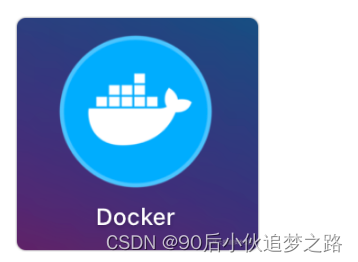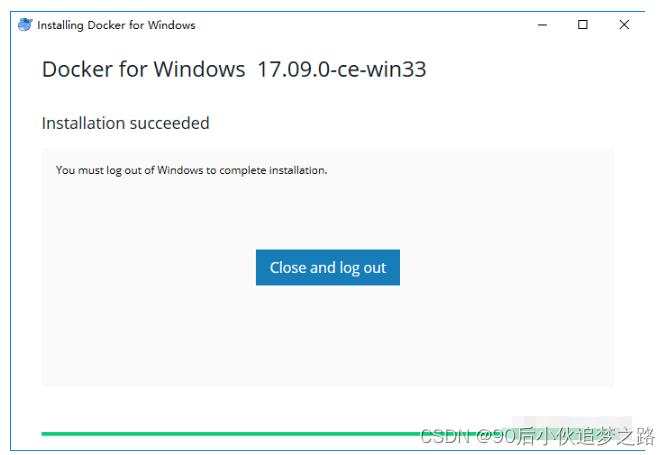今天给大家带来docker的万字总结,虽说我们是开发,但docker不能不会,技术的广度就在这里体现。
安装docker
鉴于同学们用的设备都不一样,不能让大家在第一步就被劝退,所以三个平台的安装方式都准备了,请自行选择。
不推荐在
windows安装
mac
命令行安装
需要先安装homebrew
homebrew国内镜像
/bin/zsh -c "$(curl -fsSL https://gitee.com/cunkai/HomebrewCN/raw/master/Homebrew.sh)"
复制代码执行后选择中科大的镜像,即数字1
clone时间过长,约5-10分钟。
安装docker
brew install --cask --appdir=/Applications docker
复制代码Installing cask docker时请耐心等待,时间较长
dmg安装
点击链接下载安装即可,并带有可视化界面。但个人觉得并不好用。
download.docker.com/mac/edge/Do…
启动docker服务
点击图标或者
open /Applications/Docker.app
复制代码windows
不推荐在windows安装,如果实在没有也可以装。
教程参考:www.runoob.com/docker/wind…
Docker 并非是一个通用的容器工具,它依赖于已存在并运行的 Linux 内核环境。
Docker 实质上是在已经运行的 Linux 下制造了一个隔离的文件环境,因此它执行的效率几乎等同于所部署的 Linux 主机。
因此,Docker 必须部署在 Linux 内核的系统上。如果其他系统想部署 Docker 就必须安装一个虚拟 Linux 环境。
在 Windows 上部署 Docker 的方法都是先安装一个虚拟机,并在安装 Linux 系统的的虚拟机中运行 Docker。
Docker Desktop 是 Docker 在 Windows 10 和 macOS 操作系统上的官方安装方式,这个方法依然属于先在虚拟机中安装 Linux 然后再安装 Docker 的方法。
Docker Desktop 官方下载地址: hub.docker.com/editions/co…
**注意:**此方法仅适用于 Windows 10 操作系统专业版、企业版、教育版和部分家庭版!
安装 Hyper-V
Hyper-V 是微软开发的虚拟机,类似于 VMWare 或 VirtualBox,仅适用于 Windows 10。这是 Docker Desktop for Windows 所使用的虚拟机。
但是,这个虚拟机一旦启用,QEMU、VirtualBox 或 VMWare Workstation 15 及以下版本将无法使用!如果你必须在电脑上使用其他虚拟机(例如开发 Android 应用必须使用的模拟器),请不要使用 Hyper-V!
开启 Hyper-V
右键开始菜单并以管理员身份运行 PowerShell,执行以下命令:
Enable-WindowsOptionalFeature -Online -FeatureName Microsoft-Hyper-V -All
复制代码安装 Docker Desktop for Windows
点击 Get started with Docker Desktop,并下载 Windows 的版本,如果你还没有登录,会要求注册登录:
运行安装文件
双击下载的 Docker for Windows Installer 安装文件,一路 Next,点击 Finish 完成安装。
安装完成后,Docker 会自动启动。通知栏上会出现个小鲸鱼的图标,这表示 Docker 正在运行。
我们可以在命令行执行 docker version 来查看版本号。
阿里云(linux)
基于阿里云服务器的安装方式,推荐!
查看配置
# 内核版本查看
uname -r
复制代码系统版本:CentOS7
内核版本:3.10.0-514.26.2.el7.x86_64
安装
安装有两种方式: